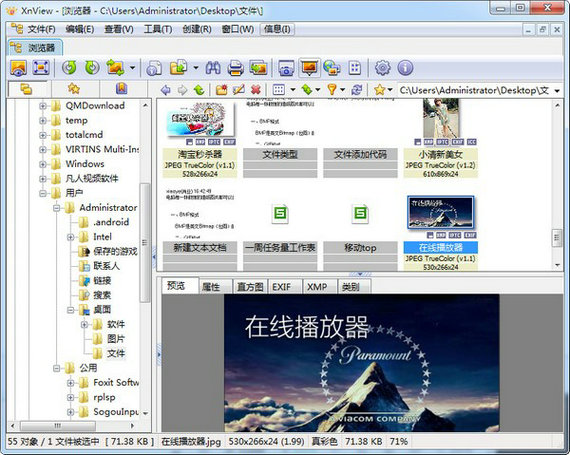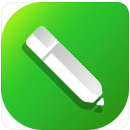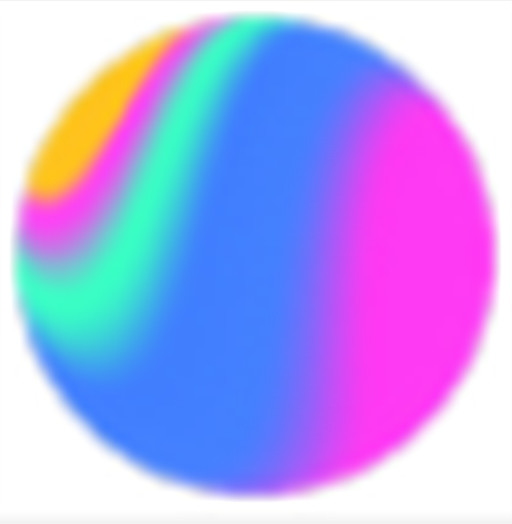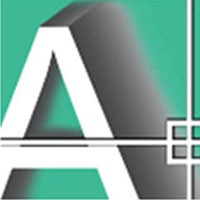xnview中文版 v2.49.3
- 软件介绍
- 软件截图
- 相关文章
xnview中文版可以对我们的图片进行查看也可以对我们的图片进行编辑,是一款多功能的图片工具,这款xnview中文版所占用的资源非常的少,这样的话这款软件的流畅度就会非常的高,能够同时去打开500多张图片,完全没有卡顿的情况出现,是一款非常强大的图片管理软件,在这款xnview中文版中同时还集成了多种的图片滤镜,用户喜欢的滤镜在这款软件中都是可以找到的,轻轻松松帮助用户做出需要的图片,喜欢的朋友就赶快下载吧!
xnview中文版评价:
1、结合了图片的查询以及图片编辑。
2、所占资源非常少,能够快速的进行编辑。
3、还有很多的滤镜是用户可以去选择的。
4、可以同时打开差不多500张图。
xnview中文版优势:
1、支持格式多,实用功能丰富;
XnView中文版支持70多种格式的图片 浏览,足可以解决看图的后顾之忧。对于非图片格式的文件,XnView可以设置为用十六进制查看(“工具”→“选项”,勾选“杂项”里的“若不是图片则以 十六进制查看”);对于数码照片还可以直接读取照片的EXIF信息(“工具”→“选项”,勾选“读取”里的“存在的话,使用EXIFDPI信息”即可)。
XnView中文版内置了屏幕截图功能,可以让你轻松地截取指定的屏幕截图,而无须再安装其他截图软件。软件还内置了很多滤镜,即使并不是很专业的你,也可以瞬间处理出一张具有专业水准的相片来。
2、体积小巧,使用简单;
XnView中文版整 个程序才不到10MB,与ACDSee那15MB的体积相比,显得非常苗条。相比ACDSee使人诟病的启动速度,Xnview的启动速度比ACDSee 快得多,而它使用起来更比ACDSee顺手很多,安装后即可上手,所有的操作都可以瞬间掌握。软件本身就内置了中文简体语言,对于国人来说,更方便。
3、浏览图片方便、实用;
XnView中文版的图片浏览功能无须多说,和ACDSee大同小异。XnView默认的设置是图片子窗口适应图片大小,如果你觉得不习惯,可以在“工具”→“选项”里的 “查看”设置项中勾选“打开时最大化”,这样就和ACDSee的感觉无异了。在这里你会发现,XnView为了配合用户习惯,可以定制的操作设置非常多。
4、一分钟搞定网页相册。
第一步:在XnView的“浏览器”中定位到需要添加到网上相册的文件夹,然后按下“CTRL+A”全选所有的图片(若某个图片不须要添加到相册中,可在按住CTRL键不放的同时,用鼠标点击该图片)。
第二步:单击工具栏中的“创建WEB缩略图”按钮,设置“输出”中的文件存放路径,再根据网页的要求调整上面的“表格、缩略图大小、排列方式”等参数,最后单击“创建”按钮。
第 三步:在第二步中设置的输出文件的位置将会自动生成两个文件夹:original、thumb及一个HTML文件:Page.html。将这三个文件上传 到你的网站服务器中相应的目录,然后在你的主页中建立一个指向“Page.html”的链接即可完成网页相册的制作了。
xnview中文版操作:
xnview中文版如何设置快捷键?
1、打开XnView中文版软件,在菜单栏中选择“工具”下的最后一个“选项”。
2、选项中选中第一项通用的“键盘/鼠标”,再选择后面选项卡中的“键盘/鼠标”。
3、默认的键盘左右键用来左右移动,不是前后文件的切换。所以可以在下拉选项中选择“上一个/下一个文件”。其余键盘鼠标的修改同理。
4、在“打开动作”选项卡中,默认的xnview关联着视频、音频、txt等等文件,这些完全没必要,所以都选择无动作。
5、最后一个用来修改鼠标双击事件,切换看图界面和管理界面,以及全屏切换的功能,个人喜欢鼠标双击切换全屏,将其设置修改即可。
xnview中文版怎么创建联系表?
1、首先我们打开xnview中文版,然后从下图的左侧红色框框起来的树状功能区打开要做成联系表的图片,然后把图片全部选中
2、接下来,点击XnView中文版工具栏的创建标签,在弹出的一个小列表中,再点击“联系表”这个标签。
3、点击“联系表”之后,就会弹出一个“生成联系表”的窗口,这里有尺寸、字体/颜色、缩略图和显示信息等四大功能,我们点击”字体/颜色“中的”选择“
4、点击“选择”之后,就会弹出一个“字体”窗口,在这个“字体”窗口中可以选择“字体”,“字形”和“大小”等,然后点击确定
5、我们也可以点击“显示信息”中的“插入”,就会弹出一个很长的列表功能,在这个列表里可以选择一些信息,当设置完以后,点击“创建”。
6、下图就是“创建”完的联系表了。
提示:在制作联系表时,选择的图片最好是同类形的,这样会有相关联性。
xnview中文版说明:
XnView启用图像批处理功能比较麻烦,添加图片的操作难度一般,设置输出的常规选项比较简练,设置的图像变换过程比较容易上手,美中不足的是批量重命名不能一起完成。不过,批量重命名的操作可以预览效果。IrfanView启用图像批处理比较简单,添加图片和设置输出的操作更加简洁,批量重命名和图片处理整合得更好,批量处理的过程更加细致,图像的变换操作显得有点繁琐,批量重命名文件也不如XnView好用。
猜您喜欢
换一换软件TOP榜
-
1.01GB
1 -
0.78MB
2 - 3
-
918KB
4 -
1.02MB
5 -
6.8MB
6 -
1.97GB
7 -
311.55MB
8